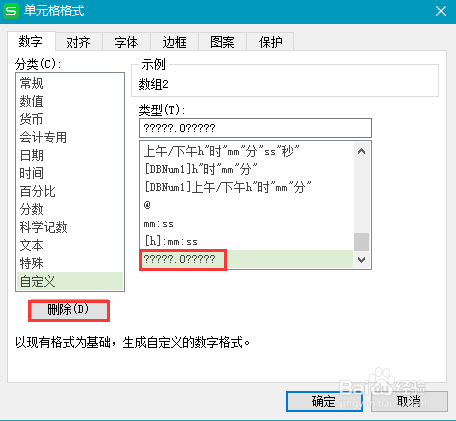1、新建一个WPS文档

2、选中单元格,右击,在弹出的菜单中选择“设置单元格格式”,如下图

3、在弹出的单元格格式对话框中,选择“自定义”

4、类型中输入?????.0?????,“?”是数字占位符,当单元格中实际数值位数少于自定义的单元格格式中占位符位数时,会在小数点两侧增加空格补齐。在小数点的后面加0,是为了当单元格的值刚好为整数时,以0来补一位小数

5、点击“确定”,数字对齐成功

6、删除自定义格式在弹出的单元格格式对话框中,选择“自定义”,选中刚添加的格式,点击删除
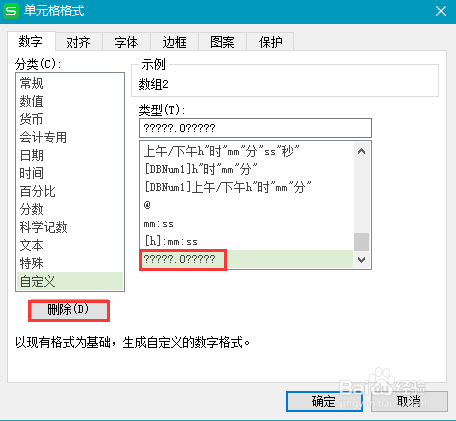
时间:2024-11-20 08:44:20
1、新建一个WPS文档

2、选中单元格,右击,在弹出的菜单中选择“设置单元格格式”,如下图

3、在弹出的单元格格式对话框中,选择“自定义”

4、类型中输入?????.0?????,“?”是数字占位符,当单元格中实际数值位数少于自定义的单元格格式中占位符位数时,会在小数点两侧增加空格补齐。在小数点的后面加0,是为了当单元格的值刚好为整数时,以0来补一位小数

5、点击“确定”,数字对齐成功

6、删除自定义格式在弹出的单元格格式对话框中,选择“自定义”,选中刚添加的格式,点击删除